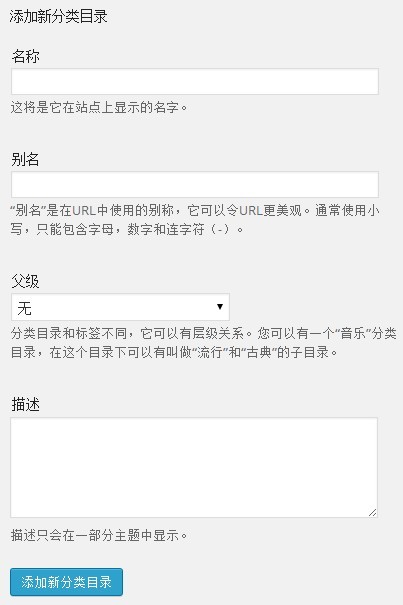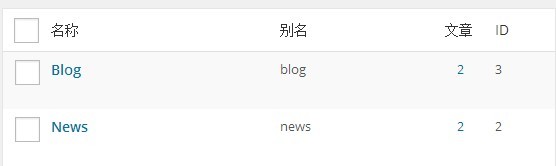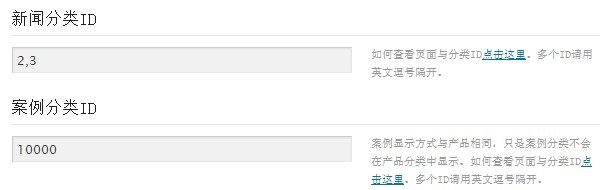03. 新闻分类ID与案例分类ID的设置
首页 » 九创WP外贸主题BestWay > 03. 新闻分类ID与案例分类ID的设置
首页要明确九创外贸主题BestWay的分类机制与原理:
九创WordPress经典外贸主题BestWay所采用的分类原理
1. 产品分类、新闻分类、案例分类都是统一在“文章(Posts)” => “分类目录(Category)” 下面添加的。
2. 网站前台是采用分类ID来区分产品分类、新闻分类与案例分类。
比如,在网站上打开一个产品分类,显示的是产品展示的形式,打开一个新闻分类显示的是一般新闻的形式。同时新闻与案例分类不会出现在网站左侧的产品分类目录下。 要实现这种区分,就是根据分类ID来进行区分的。
所以我们要在后台设置哪些分类是新闻分类,哪些分类是案例分类,指定新闻与案例分类后,剩下的全部做为产品分类。
操作步骤:
1. 首页添加上我们所需要的分类目录。 在后台打开“文章(Posts)”=>“分类目录(Category)”, 我们会看到有“添加新分类目录”与所有分类目录的列表,其中添加新分类目录如下图:
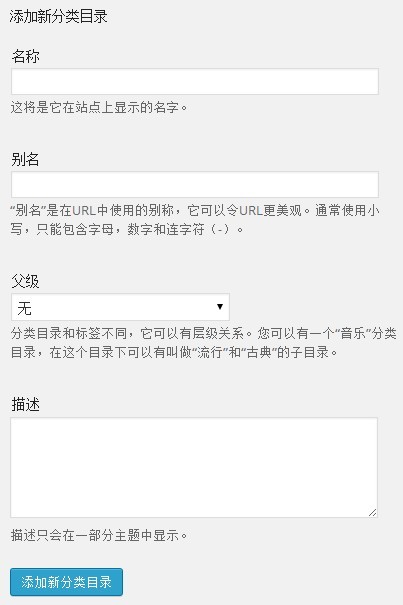
我们可以这里添加分类目录,我们首先把新闻分类与案例分类目录加上去(如果不需要案例分类可以不添加)。注意添加分类目录的时候其中的"描述"要填写一小段关于该分类的说明,尽量包含关键字进去,这些描述会做为分类的Mtea Description显示在分类页面的源码里。利于SEO。
本示例我们先加两个新闻分类目录,一个是News, 一个是Blog. 加好后我们可以看到右侧会显示出来。如下图:
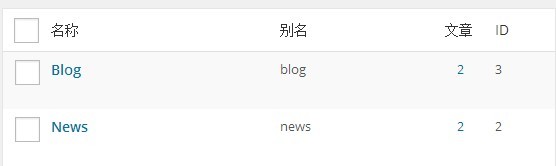
在这里我们可以看到最后一列每个分类的ID值,我们记住News分类的ID是2, Blog分类的ID是3.
2. 点击左侧的“Theme Options” => 选择“网站基本设置”。找到新闻分类ID,如下图:
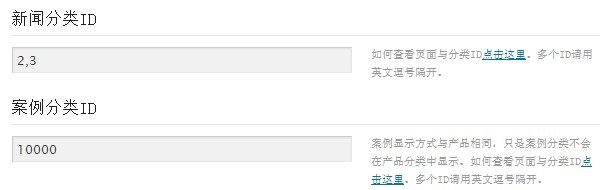
我们把刚才建立好的新闻分类ID输入进去。多个分类ID之间用英文逗号隔开。
同理如果你也建立好了案例分类,同样输入案例分类ID,多个分类ID之间用英文逗号隔开。 如果网站上不需要案例分类,就任意输入一个大一些的数字就可,比如10000。案例显示的方式与产品相同,就是产品分类目录下不会显示案例分类。